
Si escucha muchos podcasts en su iPhone y iPad, especialmente podcasts descargados para escucharlos sin conexión, es probable que estén ocupando poco a poco un valioso espacio de almacenamiento en su dispositivo. Afortunadamente, puedes borrar estos datos cuando quieras y con facilidad.
La aplicación Podcasts de Apple alberga más de 800 000 podcasts activos y aparentemente representa más de la mitad de todas las personas que escuchan podcasts en general. Escuchar podcasts es una excelente manera de mantenerse entretenido mientras hace ejercicio, hace tareas domésticas, conduce o sale a correr. Pero esos podcasts también pueden ocupar la capacidad de almacenamiento en un iPhone o iPad, por lo que quizás le interese saber que puede eliminar los podcasts que ha descargado y escuchado para liberar espacio para otra cosa. Si su dispositivo iOS o iPadOS se está quedando sin espacio de almacenamiento, o simplemente desea limpiar un poco la casa, lo guiaremos a través de los pasos para liberar el almacenamiento de Podcasts tanto en el iPhone como en el iPad.
Cómo borrar el almacenamiento de podcasts en iPhone y iPad
Limpiar el espacio de almacenamiento que utiliza la aplicación Podcasts es un procedimiento bastante simple y directo. Afortunadamente, puede eliminar todos sus podcasts descargados en un solo lugar, lo que puede liberar bastante capacidad. Así es como funciona:
- Dirígete a "Configuración" en tu iPhone o iPad.
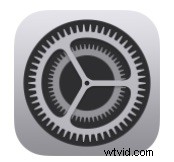
- En el menú de configuración, desplázate hacia abajo y toca "General".
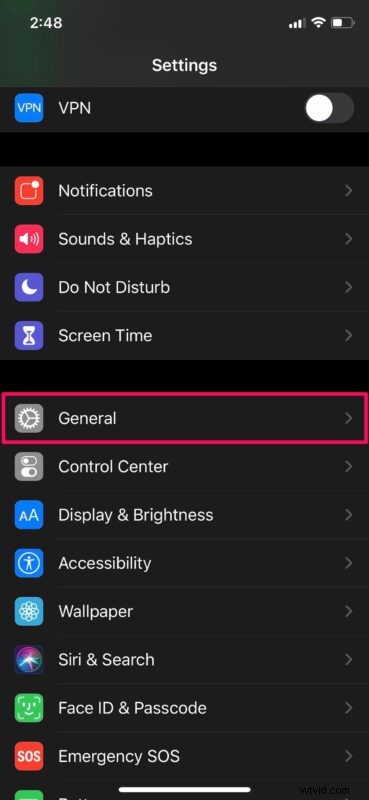
- Ahora, elija "Almacenamiento de iPhone" para ver sus datos almacenados.
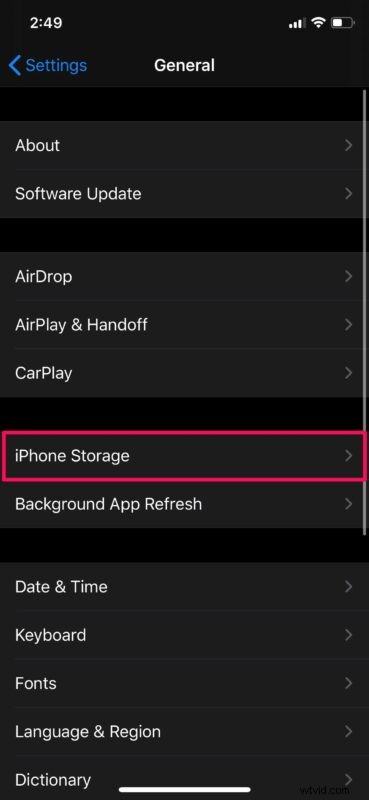
- Aquí, desplácese hacia abajo y busque la aplicación Podcasts. Verá el espacio de almacenamiento que ha ocupado aquí. Toca "Podcasts".
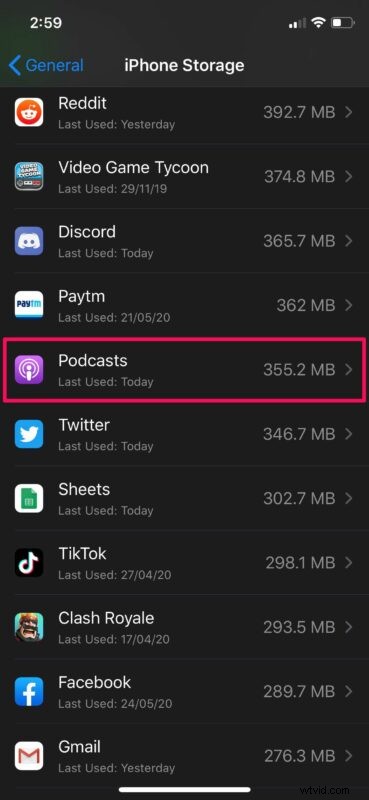
- Ahora, verá una lista de podcasts descargados en la parte inferior. Para eliminarlos, toca "Editar" como se muestra en la siguiente captura de pantalla.
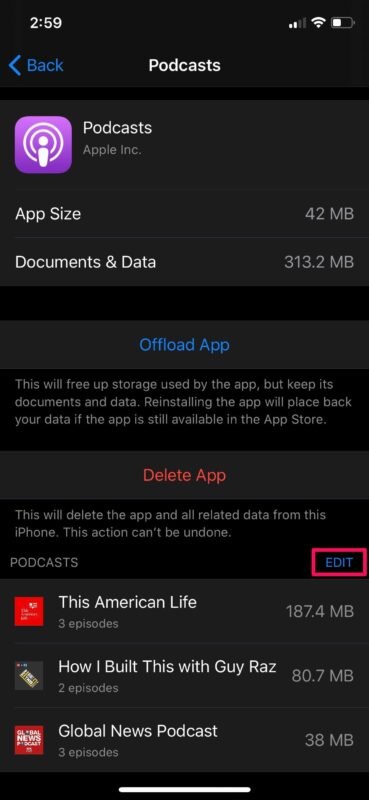
- En cuanto al último paso, toca el icono "-" que se encuentra junto a cada programa para eliminarlos de tu dispositivo.
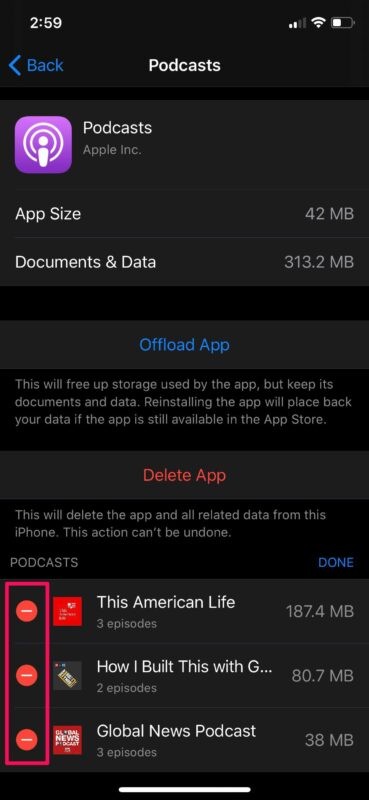
Eso es bastante sencillo, ¿verdad? Ahora que aprendió cómo liberar su espacio de almacenamiento eliminando los podcasts descargados de su iPhone y iPad, y si escucha muchos podcasts y con frecuencia se encuentra con poca capacidad de almacenamiento, puede hacer esto de vez en cuando.
Alternativamente, también puede eliminar podcasts que haya descargado directamente dentro de la aplicación Podcasts. Sin embargo, este método es para personas que tienen una tonelada de podcasts descargados, ya que puede eliminarlos todos en un solo lugar e incluso ver cuánto espacio de almacenamiento ocupa cada podcast.
De forma predeterminada, la aplicación Podcasts de Apple descarga automáticamente todos los episodios nuevos en su dispositivo. Sin embargo, puede desactivar esto en Configuración -> Podcasts, si su iPhone o iPad se está quedando sin espacio de almacenamiento. Además, la aplicación elimina automáticamente los podcasts 24 horas después de que se reproducen, así que asegúrate de estar al día con tus programas para liberar espacio.
Si usa esta aplicación con frecuencia para escuchar sus podcasts favoritos, es posible que le interese aprender cómo administrar, agregar y eliminar correctamente las suscripciones de podcasts en su iPhone o iPad para una mejor experiencia general.
Esperamos que haya podido eliminar todos los podcasts descargados de su iPhone o iPad y haya encontrado algo de alivio en la capacidad de almacenamiento en el proceso. ¿Cuánto espacio de almacenamiento ocupaba la aplicación Podcasts en su instancia? ¿Tienes algún otro consejo o sugerencia para gestionar podcasts? Háganos saber sus experiencias, consejos u otra información útil en los comentarios, y no olvide consultar más consejos de podcasts aquí si el tema le interesa.
